Jestliže vás už unavuje opakované nastavování všech rozšíření Google Chrome v Linuxu po každé reinstalaci operačního systému, existuje způsob, jak si profil Google Chrome v Linuxu zálohovat.
Podstata spočívá v kopírování různých konfiguračních souborů, které Chrome využívá pro nastavení profilu, a jejich uložení pro pozdější použití. Mějte na paměti, že tento postup je nejjednodušší, pokud Chrome používá pouze jeden uživatel. I když máte uživatelů více, je to stále proveditelné, ale můžete se snadno splést v jednotlivých složkách.
SPOILER ALERT: Na konci článku najdete video návod.
Zálohování profilu Chrome – tradiční postup
Pro zálohu profilu Chrome nejprve otevřete okno terminálu, avšak ne s oprávněními roota. To by bylo nevhodné a omylem byste mohli vytvořit zálohu mimo rozsah oprávnění běžného uživatele. Terminál ponechte v režimu běžného uživatele a pomocí příkazu cd přejděte do adresáře ~/.config ve vaší domovské složce.
cd ~/.configSložka config je místem, kde se nachází většina nastavení a profilů aplikací, včetně informací o profilu Chrome. Pomocí příkazu tar vytvořte GZip archiv celého adresáře profilu.
tar -jcvf google-chrome-profile.tar.bz2 google-chromeKomprese by měla proběhnout rychle a bez problémů. Po dokončení procesu použijte příkaz mv k přesunutí zálohy do složky ~/.
mv google-chrome-profile.tar.bz2 ~/Odtud můžete zálohu přesunout na Dropbox, externí disk nebo jinou instalaci Linuxu. Mějte na paměti, že pokud zálohu profilu Chrome nahrajete v nezašifrovaném stavu, vystavujete se riziku napadení hackery. Chcete-li tomu předejít, uložte zálohu na bezpečné místo a zabezpečte účet/zařízení, kde je záloha uložena, silným heslem.
Obnova zálohy
Pro obnovu zálohy postupujte takto:
mv google-chrome-profile.tar.bz2 ~/.config
cd ~/.config
tar -xvf google-chrome-profile.tar.bz2Šifrování zálohy profilu Chrome
Pro zašifrování zálohy profilu Chrome je nejprve nutné zkomprimovat složku Chrome do archivu (viz postup výše). Šifrování je pak mnohem snadnější, protože GPG bude šifrovat pouze archiv, namísto složky s jednotlivými soubory. Pokud GnuPG nemáte nainstalováno, nainstalujte si jej. Poté otevřete terminál a pomocí nástroje GnuPG zašifrujte archiv profilu Chrome:
gpg -c google-chrome-profile.tar.bz2Po zadání příkazu gpg -c do terminálu budete vyzváni k nastavení nového hesla. Zadejte silné heslo, aby k zašifrovanému profilu měl přístup pouze vy. Po dokončení šifrování smažte soubor „google-chrome-profile.tar.bz2“ a uložte „google-chrome-profile.tar.bz2.gpg“, protože se jedná o šifrovaný archiv.
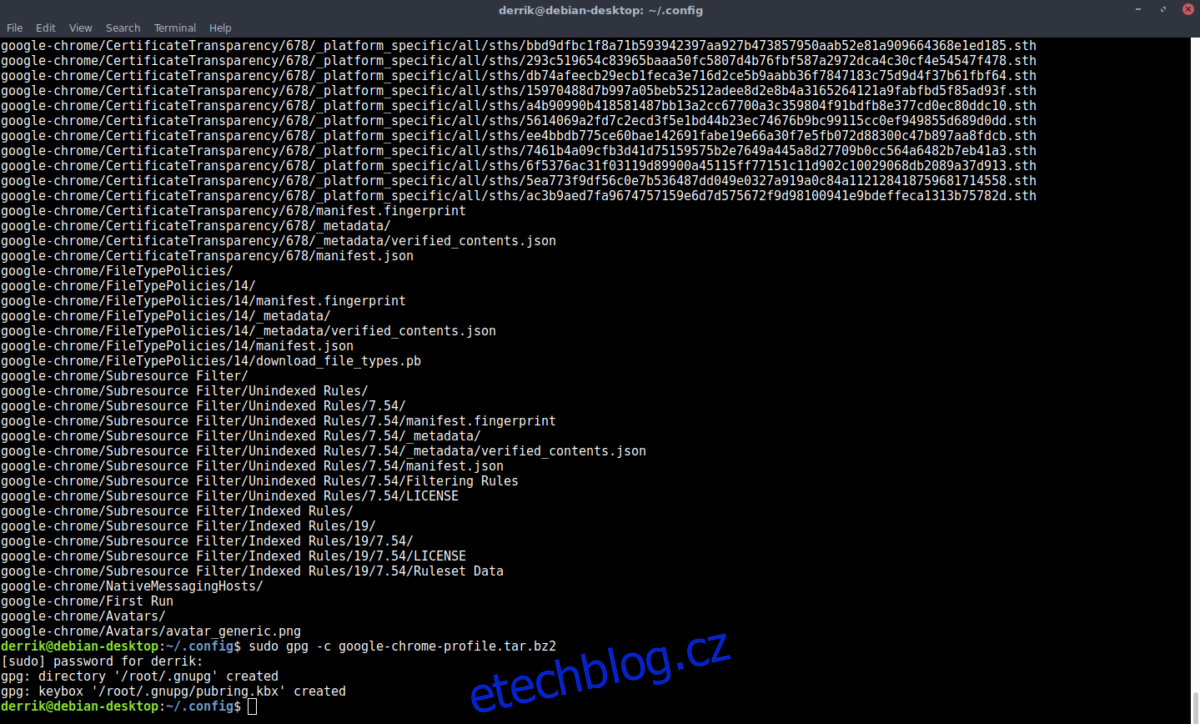
Pro dešifrování profilu Chrome a obnovu zálohy použijte:
gpg google-chrome-profile.tar.bz2.gpgPřenesení profilu Chrome do Chromium
Je možné použít linuxový profil Google Chrome v prohlížeči Chromium. Jedná se o velmi jednoduchý postup, který bude fungovat vždy, protože Chromium a Chrome jsou si velmi podobné. Začněte vymazáním veškerého obsahu ve složce Chromium.
Poznámka: Je to možné i obráceně. Pokud chcete zkopírovat profil Chromium do Google Chrome, postupujte podle stejných pokynů, ale namísto ~/.config/chromium použijte ~/.config/google-chrome.
cd ~/.config/chromium
rm *
rm -rf *Tímto se kompletně vyprázdní konfigurační adresář Chromium. Nyní můžete snadno zkopírovat veškeré konfigurace přímo z adresáře Google Chrome. Pomocí příkazu cp zkopírujte vše z ~/.config/google-chrome do ~/.config/chromium.
cp -a ~/.config/google-chrome/. ~/.config/chromiumPo přesunutí souborů můžete otevřít Chromium. Ujistěte se, že jste prohlížeč doposud neotevřeli, protože v opačném případě budete muset vše smazat a začít znovu. Důvodem je, že při prvním spuštění se vytvoří prázdný profil.
Pokud byla kopie profilu úspěšná, zobrazí se veškerá vaše nastavení. Navíc budou fungovat všechna rozšíření, záložky, přihlášené webové stránky atd. – s jedním drobným zádrhelem. Protože jste zkopírovali profil z jednoho prohlížeče do druhého, je Chrome „uzamčen“ (prohlížeč vás na to upozorní).
Pro odemčení klikněte na své jméno v Chromiu a znovu zadejte přihlašovací údaje Google. Brzy poté se váš profil odemkne.
Zálohování profilu Chrome pomocí Deja Dup
Chcete mít rychlý a jednoduchý způsob zálohování profilu prohlížeče? Zvažte nastavení Deja Dup jako plánu B. Postupujte podle našeho návodu a zjistěte, jak nastavit kompletní zálohu celé vaší domovské složky. To vám umožní vytvářet pravidelné šifrované zálohy veškerého obsahu, včetně profilu prohlížeče Google Chrome.
Další výhodou je, že můžete vytvořit více záloh, pro případ, že by se obnova jedné z nich nezdařila. Spolu s tím je vždy užitečné mít duplikát pro případ, že by tradiční záloha tar.bz2 selhala.